Photoshop设计暗色调简约拼贴风格海报
你们的又鸟哥 人气:0Photoshop设计暗色调简约拼贴风格海报。
教程效果图
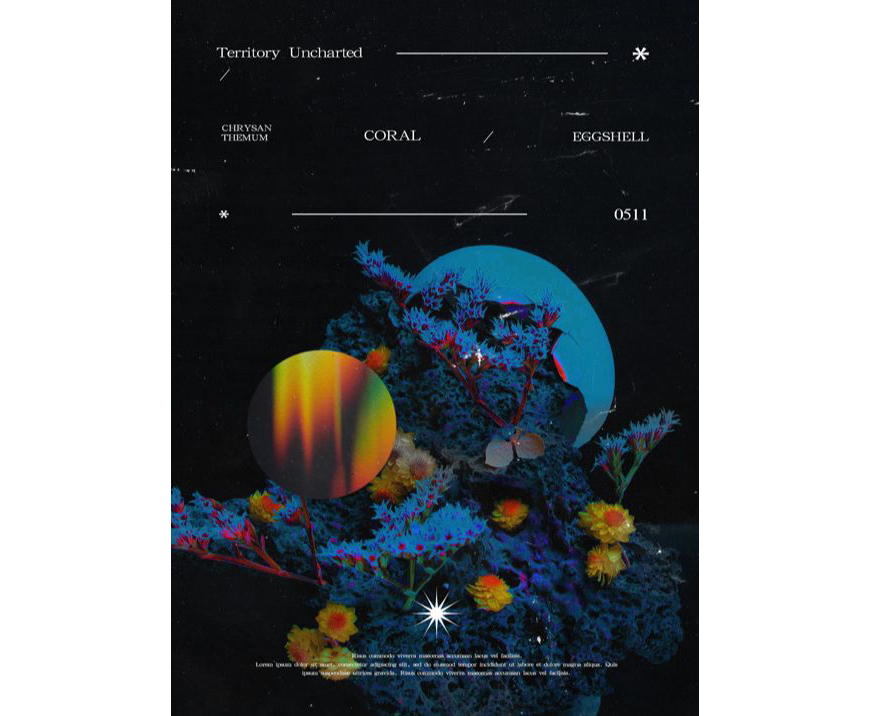
Step 01 素材调色
选取一张符合自己预期的抽象艺术素材,裁剪成合适的比例后,在camera raw滤镜中作简单的调色处理。
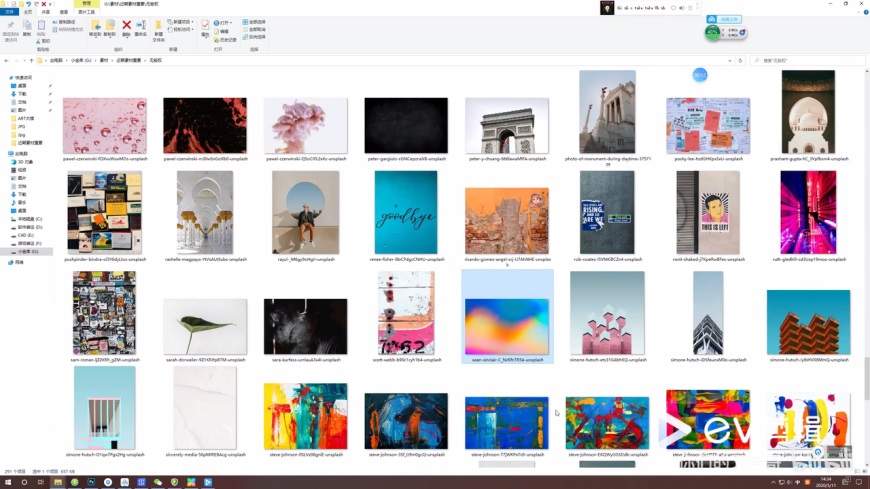
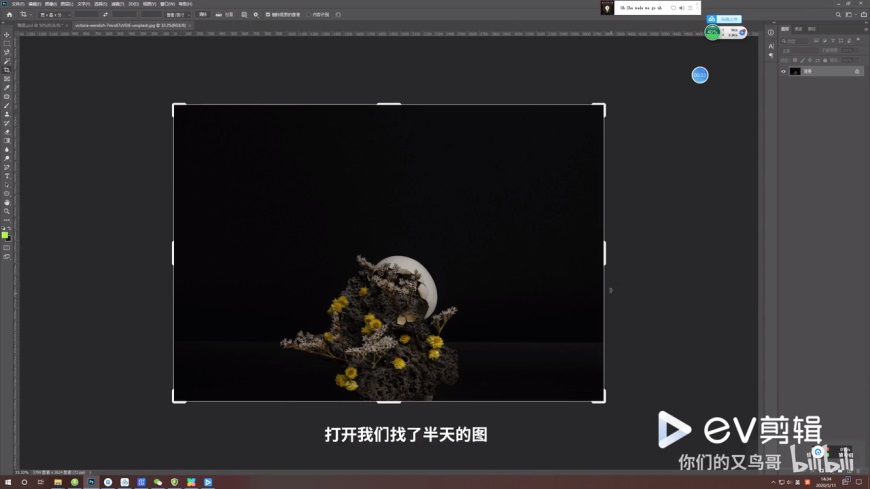
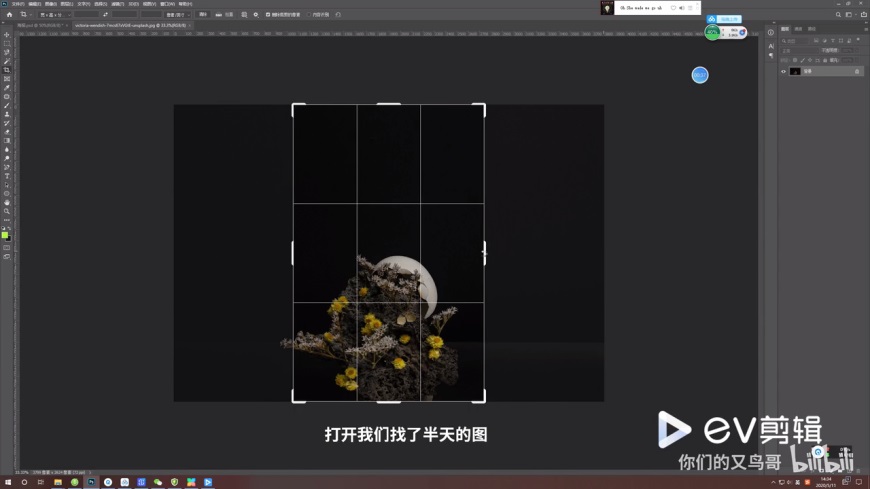
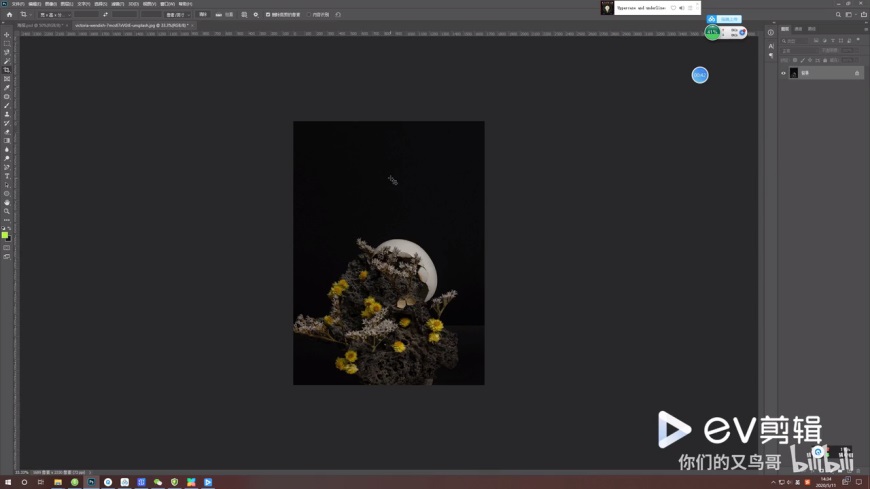
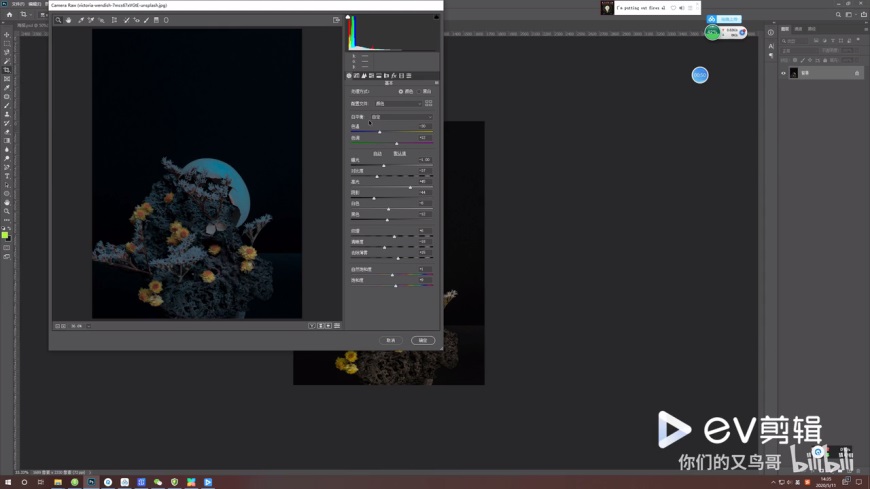
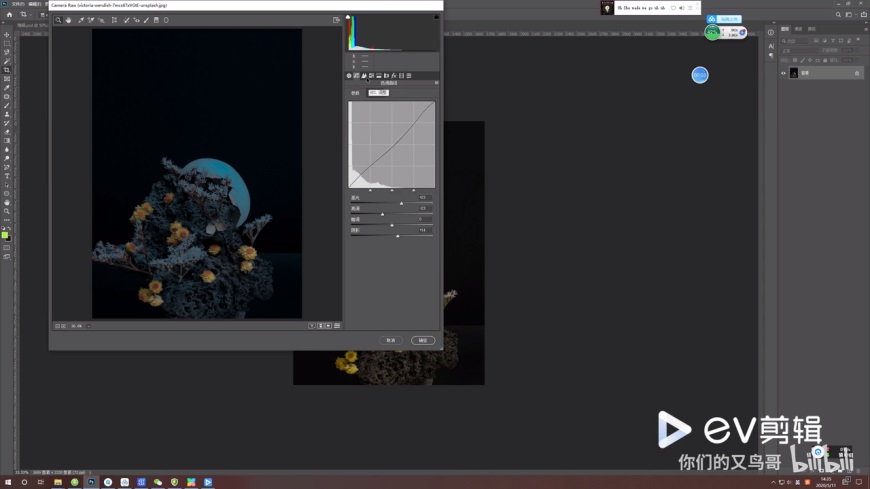
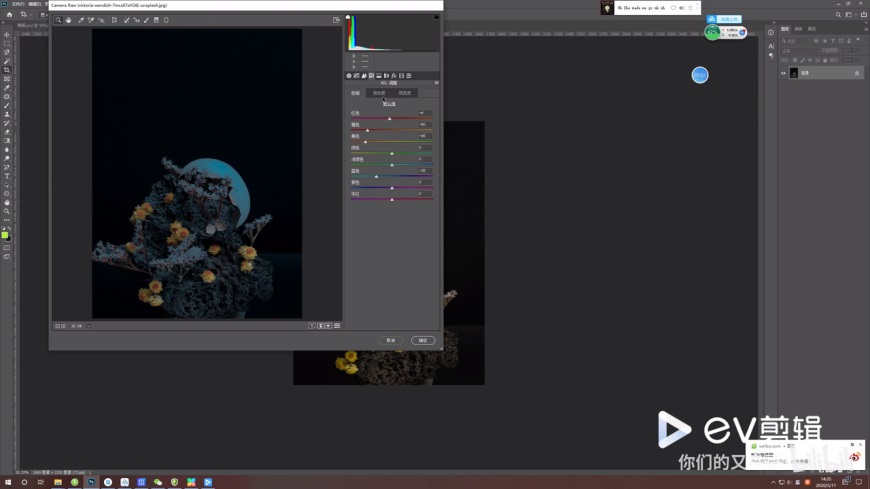
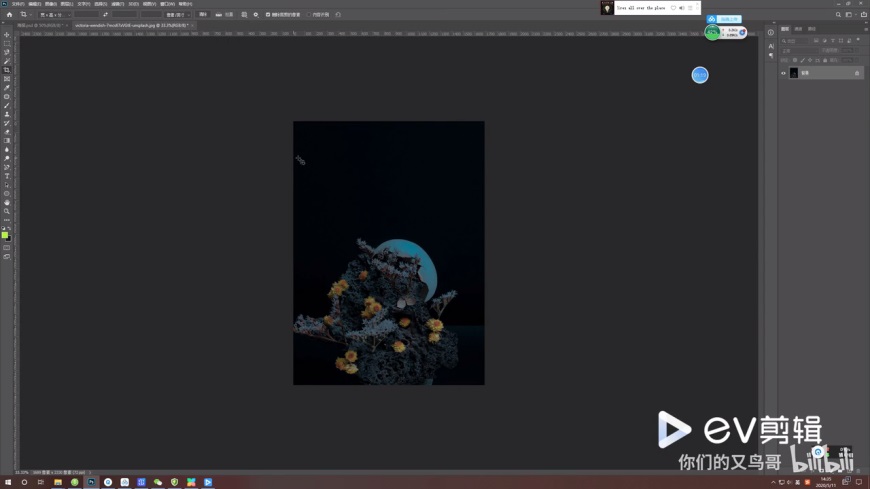
Step 02 版式设计
创建圆形并添加质感素材,在画面中相对空白的地方进行文字组的编排。
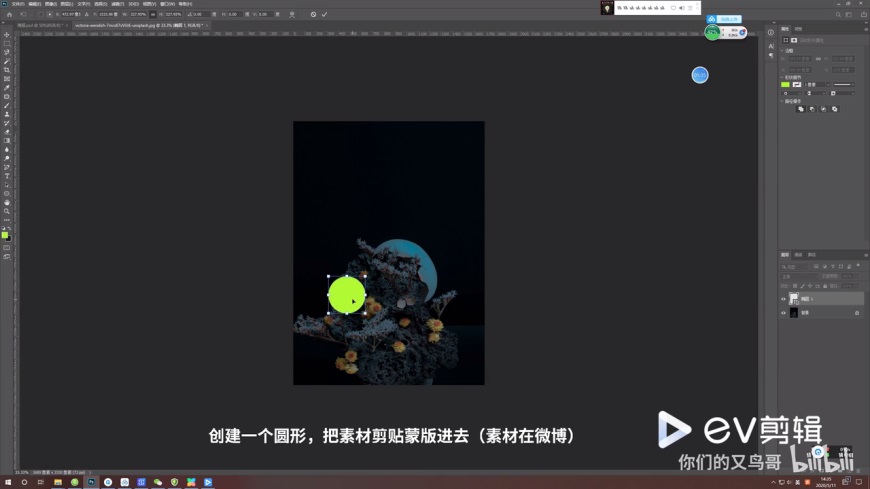
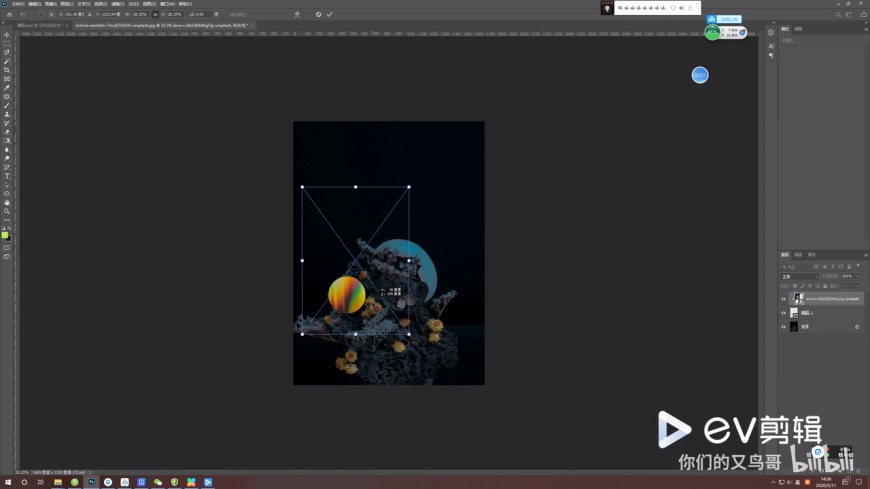
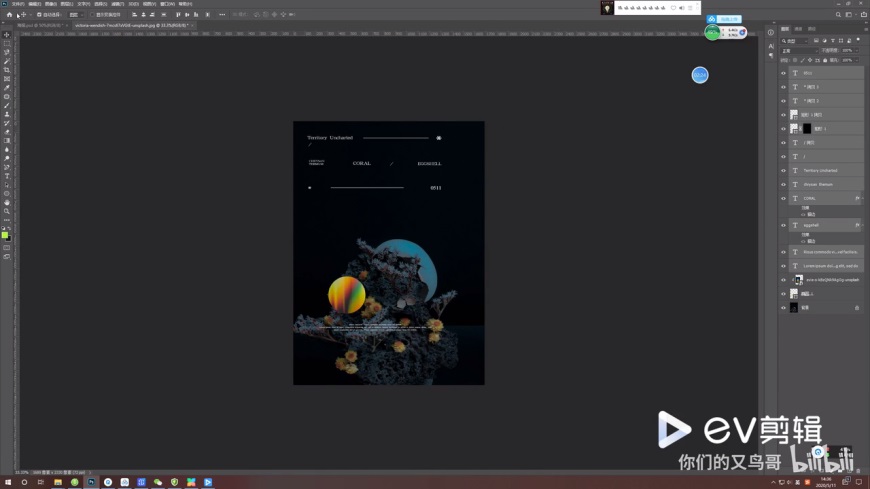
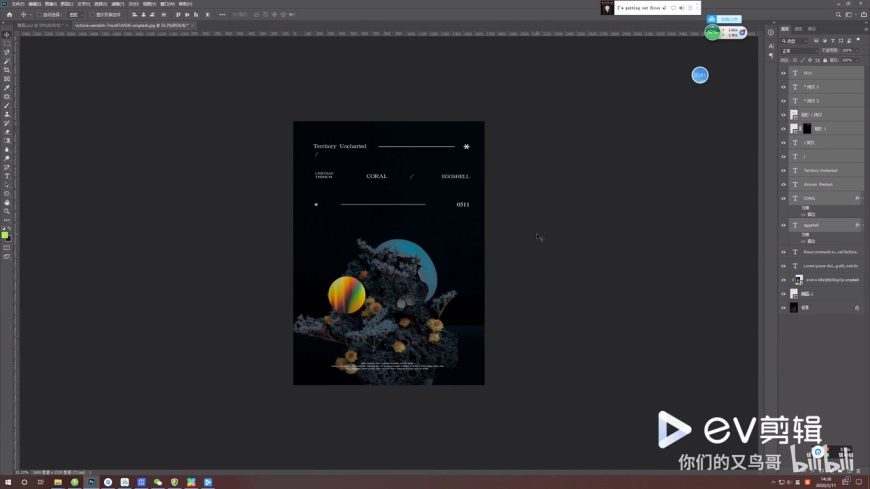
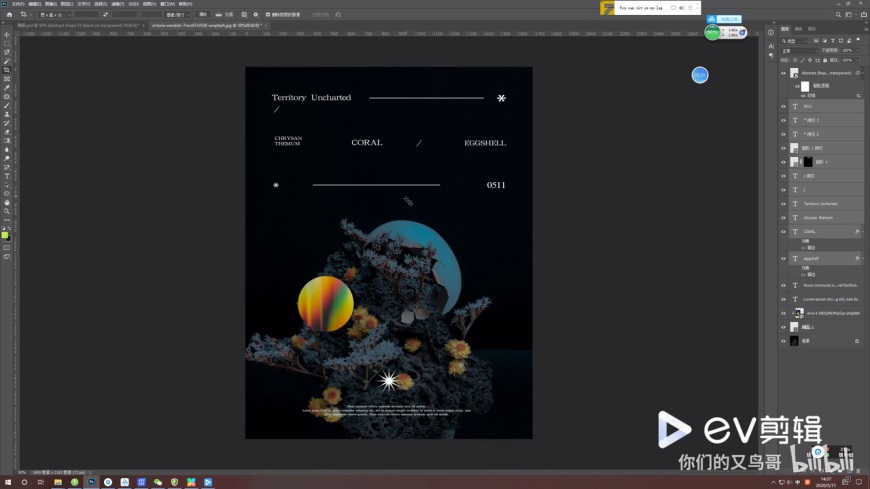
Step 03 优化细节
去除画面中的死黑,并添加斑驳肌理和不规则渐变效果,让画面中的色彩和细节变化更加丰富。
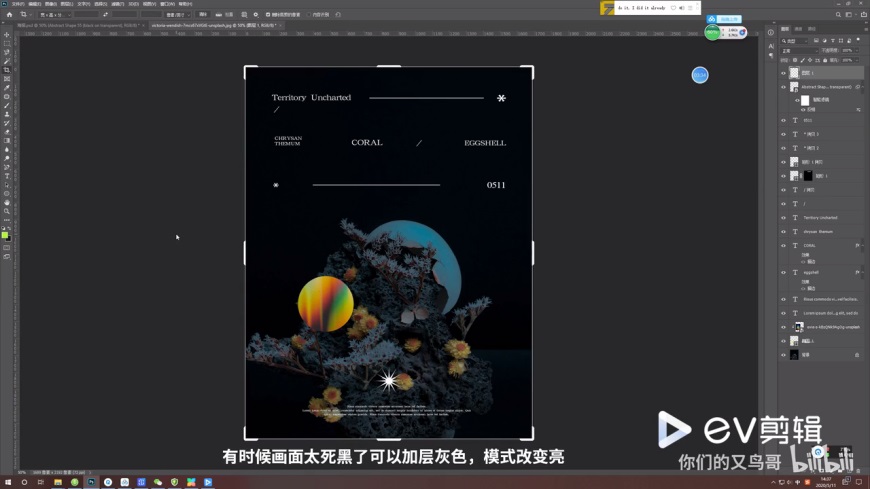
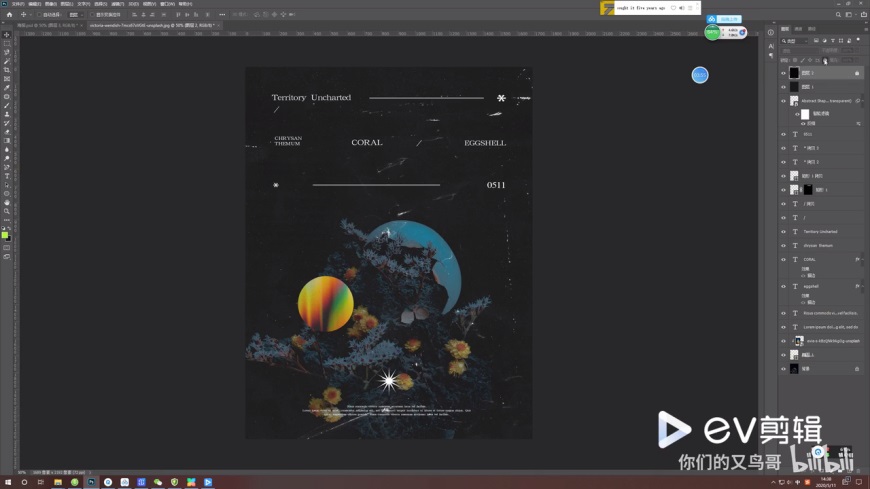
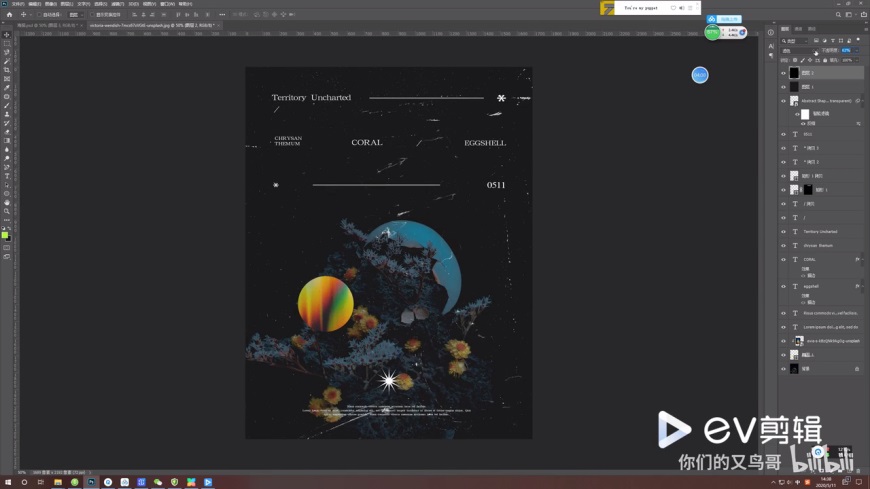
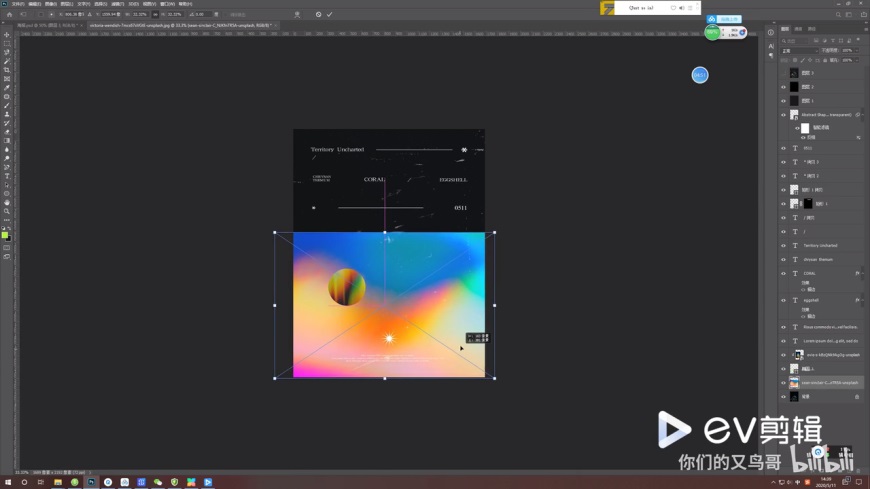
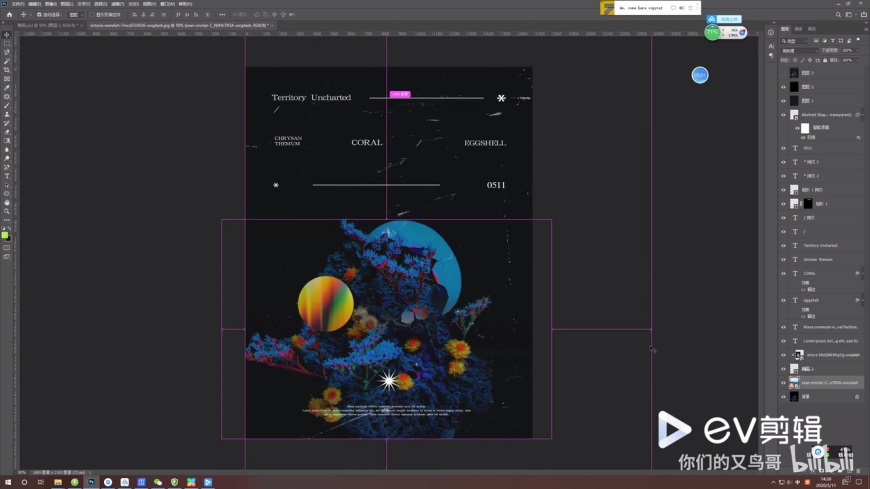
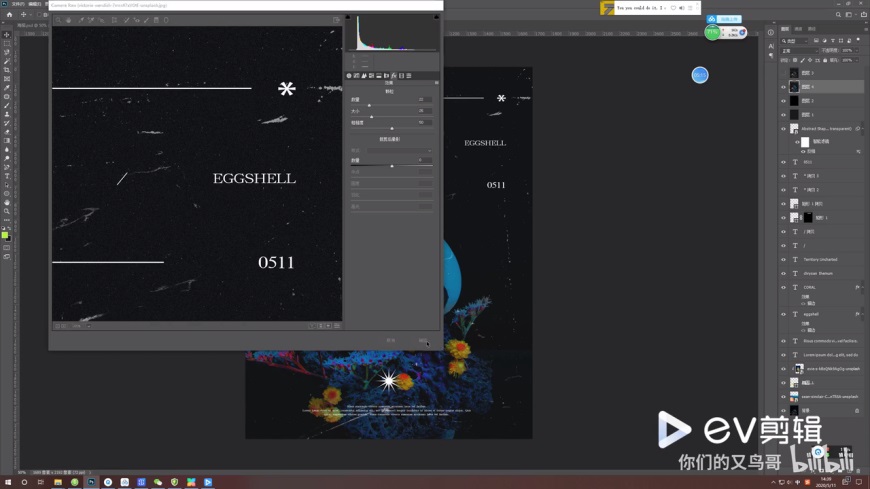
最终效果图
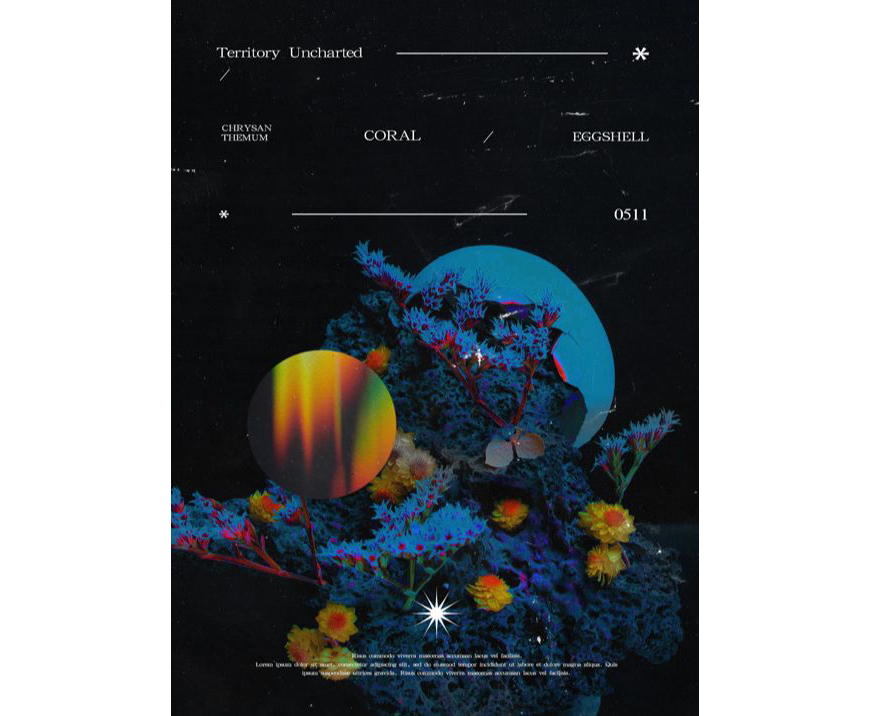
加载全部内容